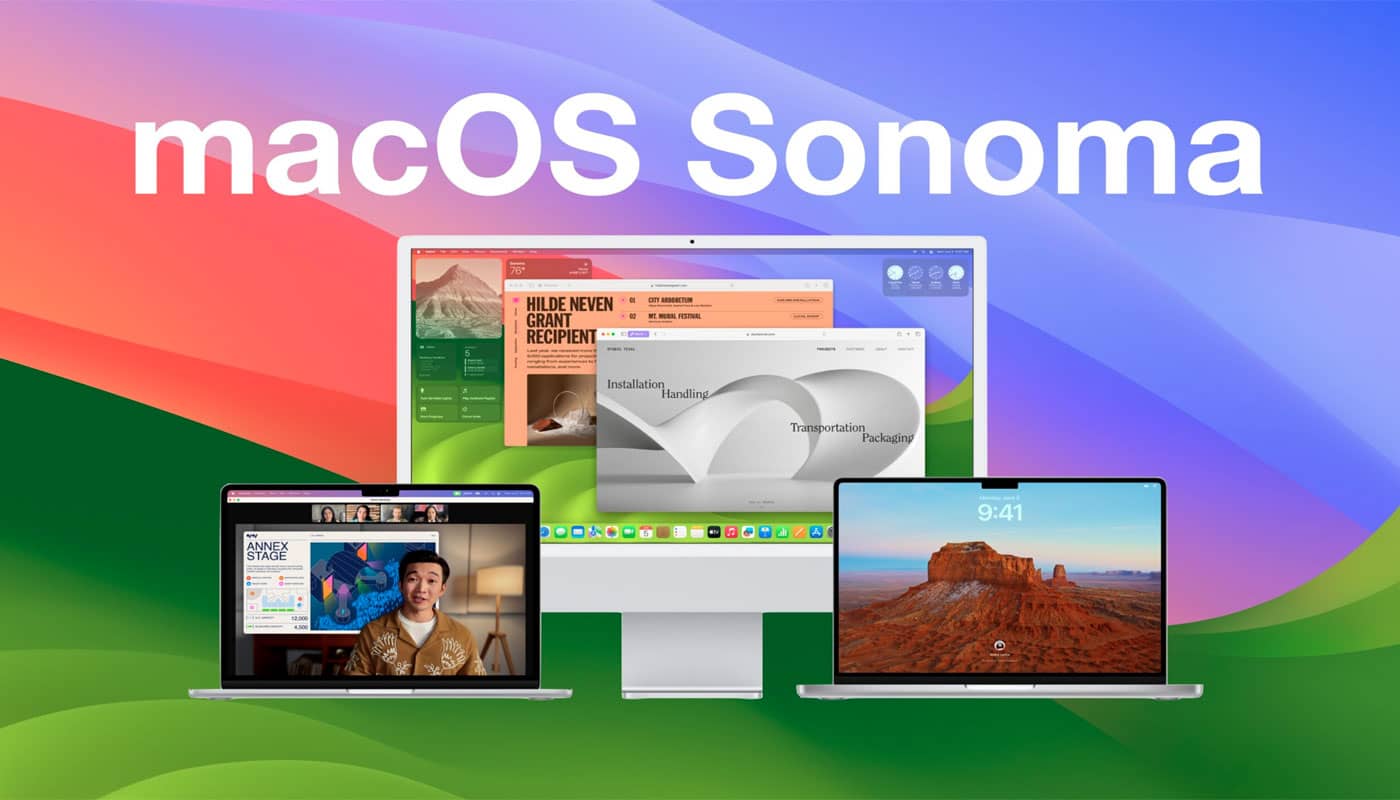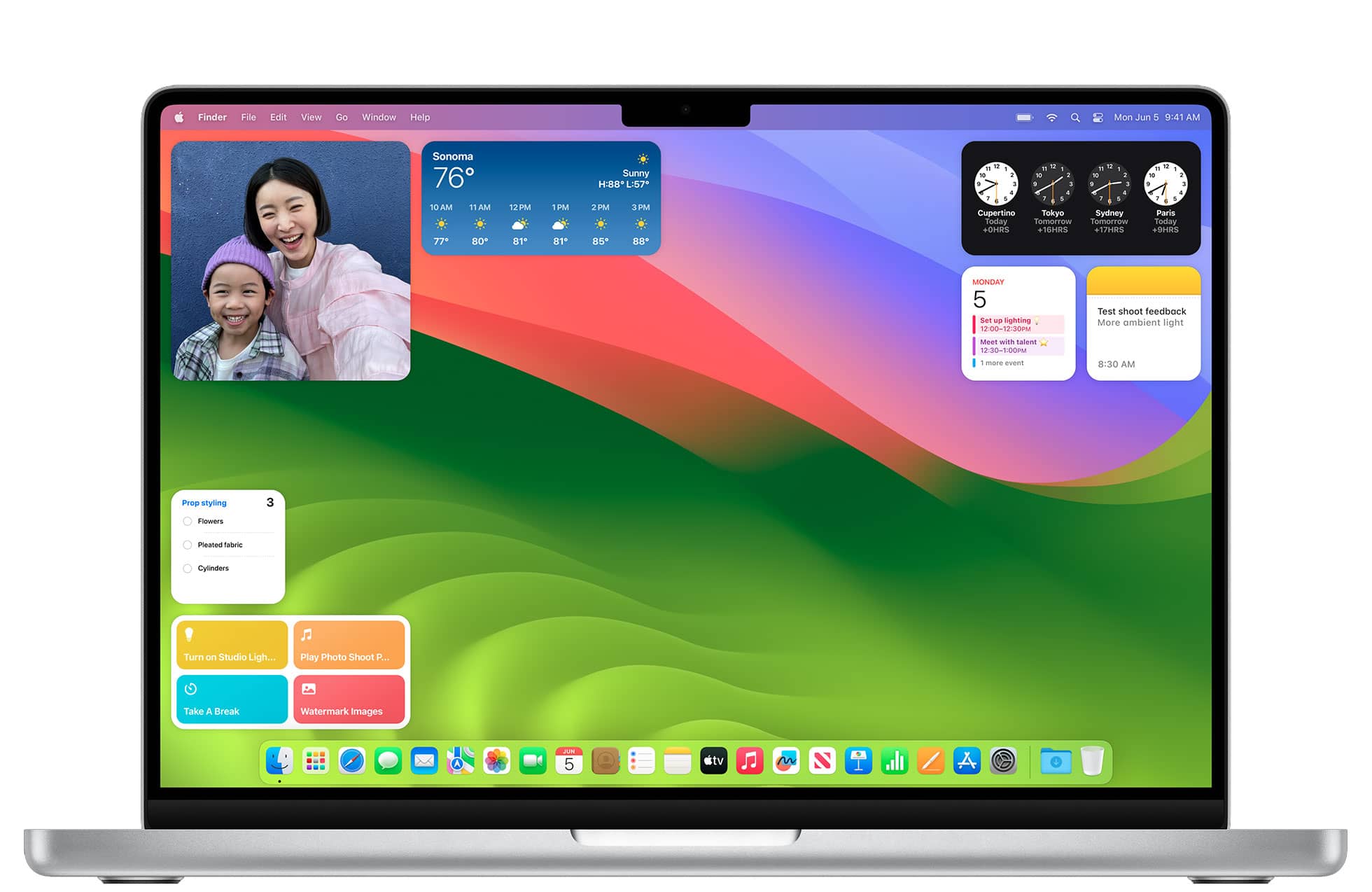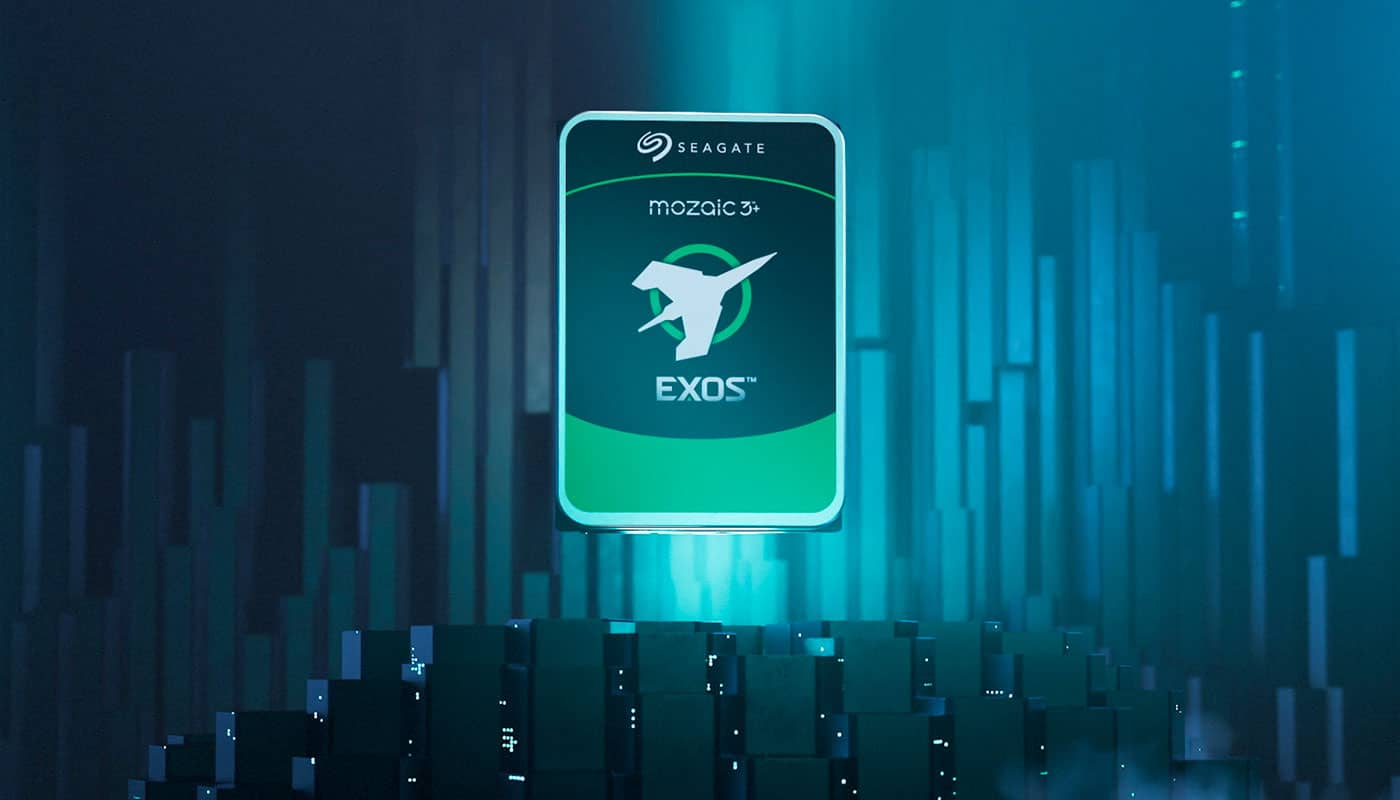Table des matières
Vous avez un Mac qui ne démarre plus aujourd’hui ?
Voici quelques étapes à suivre selon le problème :

- VOTRE MAC EST MAL BRANCHÉ
Vérifiez que votre MacBook est bien branché au chargeur, nous vous conseillons d’utiliser seulement le chargeur fourni lors de l’achat de votre Mac.
- LE PROBLÈME VIENT DE L’ÉCRAN
- Il se peut que le problème provienne de l’écran uniquement, appuyez sur le bouton d’alimentation et regarder les signes d’alimentation. Par exemple des bruits ou sons (ventilateur, disque dur, etc..) ou encore des lumières (Claviers, touche MAJ, ou voyants de veille).
- La luminosité est peut-être à zéro, vérifiez cela. S’il ne démarre toujours pas : Appuyez sur la touche d’alimentation pendant 10 secondes puis réappuyez de nouveau normalement.
- Si vous utilisez un écran externe, vérifiez qu’il est alimenté et allumé et qu’il ne rencontre pas d’autres problèmes.
- ESSAYEZ DE LE REDÉMARRER NORMALEMENT :
- Appuyez sur la touche d’alimentation pendant 10 secondes puis réappuyez de nouveau lorsqu’il est éteint
- Suivre la même démarche après avoir débrancher tous les accessoires et périphériques de votre Mac. Un câble mal branché ou un accessoire défaillant peut causer le problème.
- LE MODE SANS ÉCHEC
Vous pouvez rallumer votre Mac en mode sans échec. Eteignez l’ordinateur puis rallumez le en appuyant sur les touches Maj, Commande et V. L’ordinateur vous indiquera les potentiels bugs rencontrés. (Consultez notre article sur le mode sans échec sur Mac si besoin)
- SI VOTRE MAC NE DÉMARRE PAS NORMALEMENT MAIS QUE L’ÉCRAN S’ALLUME :
- Si votre Mac ne démarre pas normalement mais que l’écran s’allume :
- L’installation de logiciels ou l’ajout d’un disque dur incompatibles peuvent être la cause des problèmes rencontrés. Vérifiez leur compatibilité et retirez les si nécessaires.
- RÉINITIALISER POUR LE REDÉMARRER
Si vous arrivez tout de même à le démarrer mais de manière irrégulière et pénible, sauvegardez tous vos documents et données, (sur une mémoire externe) une réinitialisation s’impose.
- Pour cela, cliquez sur la pomme en haut à gauche de l’écran et cliquer sur « redémarrer » en bas du menu déroulant, confirmez le redémarrage. Dès que vous l’avez fait, enfoncez les touches « Commande » et « R ». L’ordinateur va redémarrer, relâchez les touches lorsque la pomme Apple apparait sur l’écran.
- Le MacBook est maintenant en mode de restauration. Une page appelée MacOs Utilities s’affichera, sélectionnez Disk Utility, puis cliquez sur « continuer ». Sélectionnez le disque dur du MacBook, appelé Macintosh HD et cliquer sur Effacer, vous vous retrouverez sur une nouvelle page.
- Cliquez sur le menu Format et sélectionnez Mac OS étendu (journalisé), confirmer en appuyant sur Effacer. La réinitialisation va démarrer, cela peut prendre quelques heures. Appuyez ensuite sur Terminé, l’effacement est fait.
- Vous serez redirigée vers « l’Utilitaire du disque », cliquez dessus (en haut à gauche) et cliquer sur « Quitter Utilitaire de disque ».
- Une fois redirigé sur la fenêtre de restauration, sélectionnez « Réinstaller OS X » puis continuer. Suivez ensuite les instructions sur l’écran et la réinstallation du système d’exploitation peut démarrer.
Si vous avez besoin d’aide pour vos problèmes informatiques, n’hésitez pas à nous contacter !